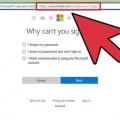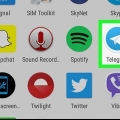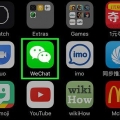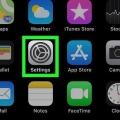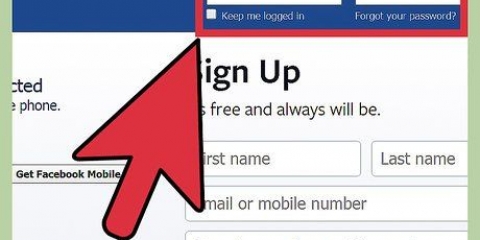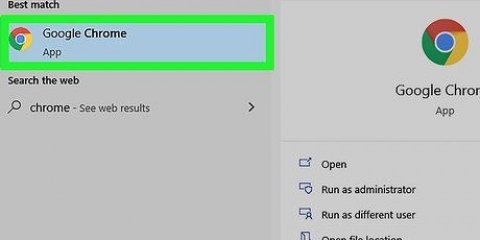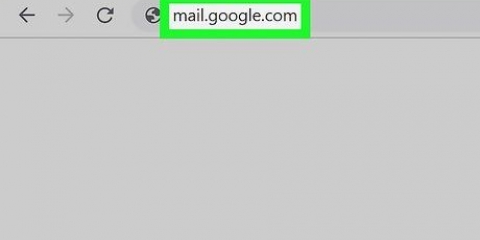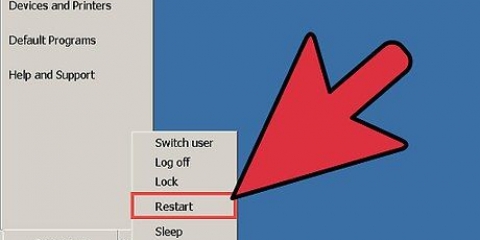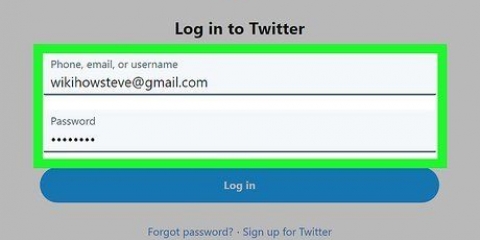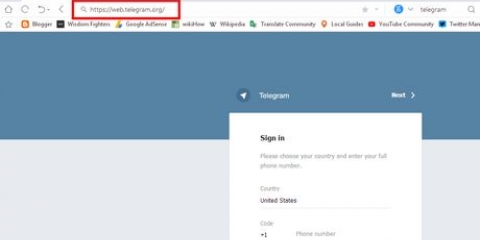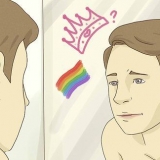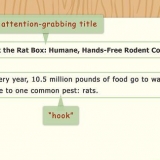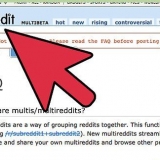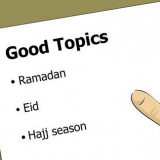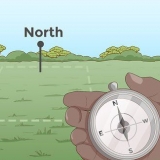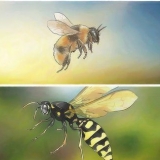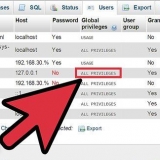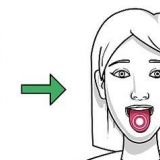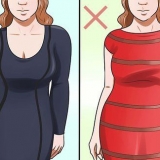Les notifications mobiles sont désactivées tant que vous êtes connecté à votre ordinateur. Pour vous déconnecter de WeChat sur votre ordinateur, cliquez sur « ☰ » en haut à gauche de la colonne, puis sélectionnez « Déconnexion ».











Tant que vous êtes connecté à votre ordinateur, les notifications mobiles seront désactivées. Pour vous inscrire à WeChat à l`avenir, cliquez simplement sur « WeChat » dans le menu Windows. Pour vous déconnecter de WeChat sur votre ordinateur, cliquez sur « ☰ » dans le coin inférieur gauche de WeChat, cliquez sur « Paramètres », puis sur « Déconnexion ».









Tant que vous êtes connecté à votre ordinateur, les notifications mobiles seront désactivées. Pour vous déconnecter de WeChat sur votre ordinateur, cliquez sur « ☰ » dans le coin inférieur gauche de WeChat, cliquez sur « Paramètres » puis « Déconnexion ».
Connectez-vous à wechat sur pc ou mac
Teneur
Cet article vous apprendra à utiliser l`application de bureau ou de navigateur WeChat sur votre ordinateur. Ayez votre appareil mobile à portée de main, car vous en aurez besoin pour vous connecter.
Pas
Méthode1 sur 3:Avec un navigateur

1. Ouvrez WeChat sur votre appareil mobile. Cela permet de rejoindre WeChat sur votre ordinateur sans avoir à télécharger une application séparée. Si vous n`êtes pas déjà connecté sur votre téléphone ou votre tablette, connectez-vous maintenant.

2. Appuyez sur + dans le coin supérieur droit de WeChat.

3. Appuyez sur Scannez le code QR. Cela ouvrira le scanner de code de WeChat.

4. surfer vershttps://web.discuter.com sur ton ordinateur. Vous pouvez utiliser n`importe quel navigateur, tel que Safari ou Chrome. Un grand code QR apparaîtra.

5. Scannez le code QR à l`écran avec votre appareil mobile. Une fois que l`application mobile a scanné le code QR, votre photo de profil apparaîtra sur l`écran de votre ordinateur.

6. Appuyez sur Connexion sur votre appareil mobile. Vous verrez maintenant la page d`accueil WeChat dans votre navigateur.
Méthode 2 sur 3 : Utilisation de WeChat pour Windows

1. Aller àhttp://www.discuter.com/fr/ dans un navigateur. Cette méthode vous sera utile pour télécharger l`application WeChat sur votre ordinateur Windows. Vous devrez garder votre Android, iPhone ou iPad à portée de main.
2. Cliquez sur une icône du logo Windows sur un écran d`ordinateur. C`est la deuxième icône blanche au milieu de l`écran.
Assurez-vous de ne pas cliquer sur la première icône Windows (sans écran d`ordinateur) car cela vous mènera à la page de téléchargement pour les appareils mobiles Windows.

3. Cliquez sur Télécharger. C`est un bouton vert sur le côté gauche de l`écran.

4. Sélectionnez un dossier et cliquez sur Enregistrer. Cela téléchargera le fichier d`installation de WeChat dans le dossier sélectionné.

5. Ouvrez le fichier d`installation de WeChat. Une fois le téléchargement terminé, vous verrez généralement un lien vers le fichier d`installation en bas de la fenêtre du navigateur. Cliquez dessus si oui. Sinon, vous devez aller dans le dossier où vous avez enregistré le fichier (généralement le dossier Téléchargements), puis double-cliquer sur le fichier pour l`ouvrir.

6. Cliquez sur Oui pour autoriser WeChat à s`installer.

sept. Cliquez sur Installer WeChat. WeChat va maintenant être installé sur votre ordinateur. Lorsque cela est terminé, vous verrez un message de confirmation et un bouton vert avec « Exécuter ».

8. Cliquez sur Exécuter. Un code QR apparaîtra avec le message (Connectez-vous en scannant le code QR`.

9. Ouvrez WeChat sur votre appareil mobile. Vous pouvez maintenant utiliser n`importe quel téléphone ou tablette avec WeChat installé. Assurez-vous que vous êtes déjà connecté à WeChat sur cet appareil avant de continuer.

dix. Appuyez sur + sur votre appareil mobile. C`est dans le coin supérieur droit de WeChat.

11. Appuyez sur QR-Code Scan sur votre appareil mobile. Cela ouvrira le scanner de code de WeChat.

12. Scannez le code QR avec votre appareil mobile. Une fois que le scanner QR de l`application mobile a scanné le code, votre photo de profil apparaîtra sur l`écran de votre ordinateur.

13. Appuyez sur Entrée sur votre appareil mobile. Vous devriez maintenant voir un message de bienvenue sur votre écran d`ordinateur avec votre page d`accueil WeChat.
Méthode 3 sur 3: Utilisation de WeChat pour macOS

1. G àhttp://www.discuter.com/fr/ dans un navigateur. Cette méthode vous sera utile pour télécharger l`application WeChat sur votre Mac. Vous devrez garder votre Android, iPhone ou iPad à portée de main.

2. Cliquez sur l`icône de macOS. C`est la troisième icône en partant de la gauche depuis le centre de l`écran. Cela ressemble à un ordinateur de bureau avec le mot "macOS" dedans.

3. Cliquez sur Télécharger sur le Mac App Store. Cela ouvrira la page d`accueil WeChat dans l`App Store.

4. Téléchargez WeChat sur votre Mac. Cliquez sur `OBTENIR` puis sur `INSTALLER` pour lancer le téléchargement. Une fois l`installation terminée, WeChat sera installé dans votre dossier Applications.
Vous devrez peut-être vous connecter avec votre identifiant Apple avant de pouvoir télécharger WeChat.

5. Ouvrez WeChat. C`est dans le dossier Applications. Pour accéder à ce dossier, ouvrez « Finder » (l`icône Mac souriante dans le Dock), cliquez sur le menu « Aller », puis sélectionnez « Applications ».

6. Ouvrez WeChat sur votre appareil mobile. Vous pouvez utiliser n`importe quel téléphone ou tablette avec l`application WeChat installée. Assurez-vous que vous êtes déjà connecté à WeChat sur cet appareil avant de continuer.

sept. Appuyez sur + sur votre appareil mobile. C`est dans le coin supérieur droit de WeChat.

8. Appuyez sur QR-Code Scan sur votre appareil mobile. Cela ouvrira le scanner de code de WeChat.

9. Scannez le code QR avec votre appareil mobile. Une fois que le scanner QR de l`application mobile a scanné le code, votre photo de profil apparaîtra sur l`écran de votre ordinateur.

dix. Appuyez sur Entrée sur votre appareil mobile. Vous devriez maintenant voir un message de bienvenue sur votre écran d`ordinateur avec votre page d`accueil WeChat.
Articles sur le sujet "Connectez-vous à wechat sur pc ou mac"
Оцените, пожалуйста статью
Populaire